PyQt5-如何设置文本编辑控件的边框
1、导入相关模块,创建应用程序对象。
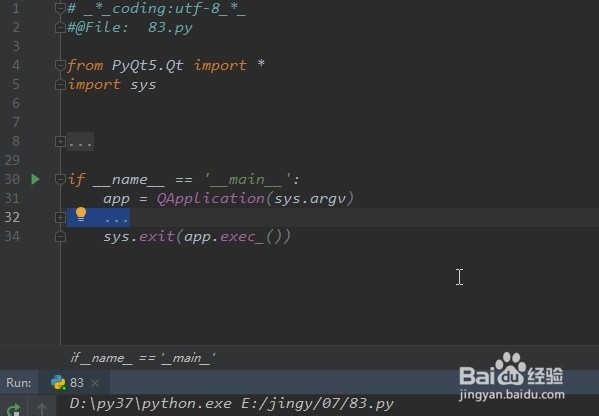
2、自定义类,继承QWidget类。实例化一个顶层控件,设置样式,并显示窗口。

1、创建文本框,并设置样式。
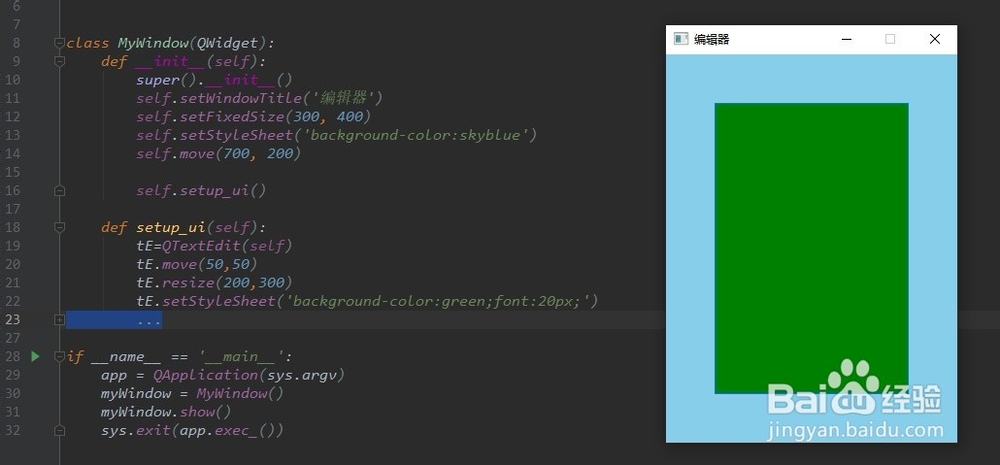
2、设置文本边框形状:
tE.setFrameShape(QFrame.Box)
参数是边框的形状,有如下若干种。
Box;HLine ,NoFrame ,Panel ,Shadow_Mask ,Shape_Mask ,StyledPanel ,VLine 。
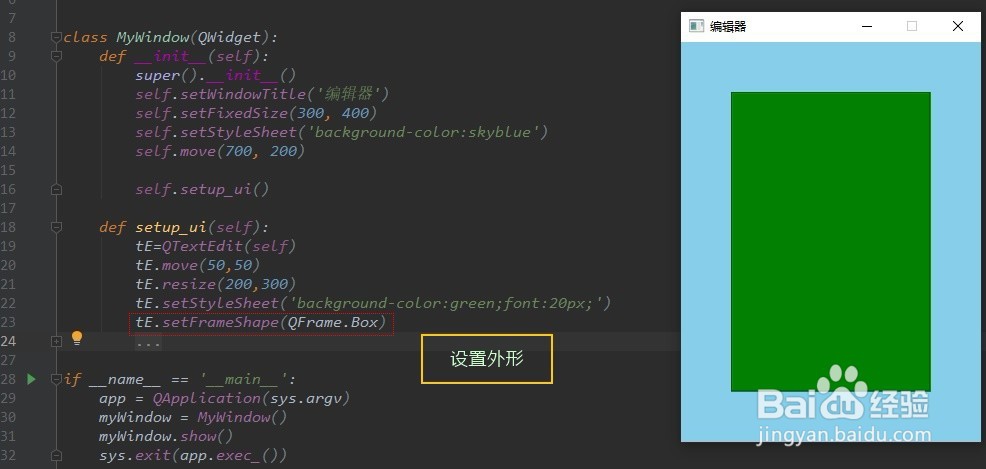
3、边框形状不明显,可用设置宽度setLineWidth(),及中线的宽度setMidLineWidth()。
tE.setLineWidth(3)
tE.setMidLineWidth(1)

4、为边框添加阴影。setFrameShadow(QFrame.Sunken)
有以下参数可选。
Sunken ,Plain ,Raised ;
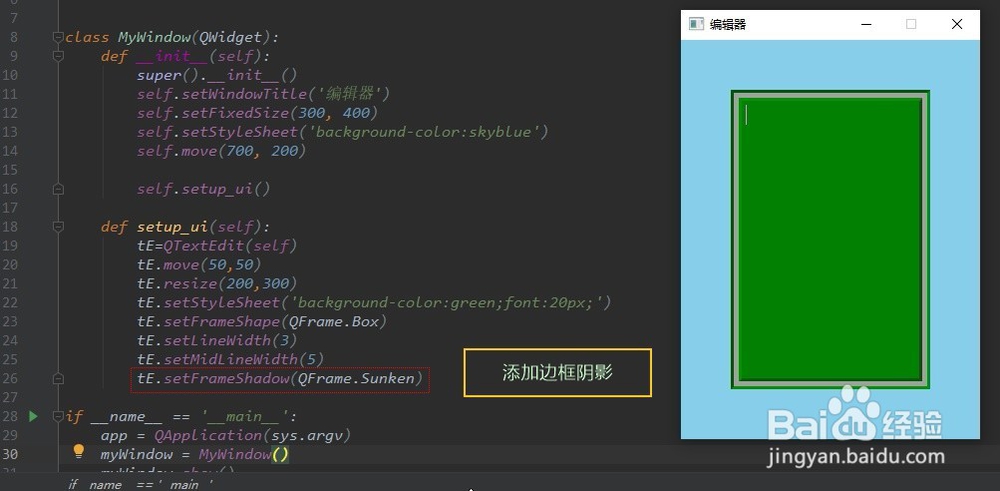
5、获取边框的形状:frameShape()
获取边框阴影:frameShadow())
返回的是边框形状对应的值。打开边框形状的说明文档,可以看到对应的值。

声明:本网站引用、摘录或转载内容仅供网站访问者交流或参考,不代表本站立场,如存在版权或非法内容,请联系站长删除,联系邮箱:site.kefu@qq.com。
阅读量:38
阅读量:184
阅读量:131
阅读量:38
阅读量:126